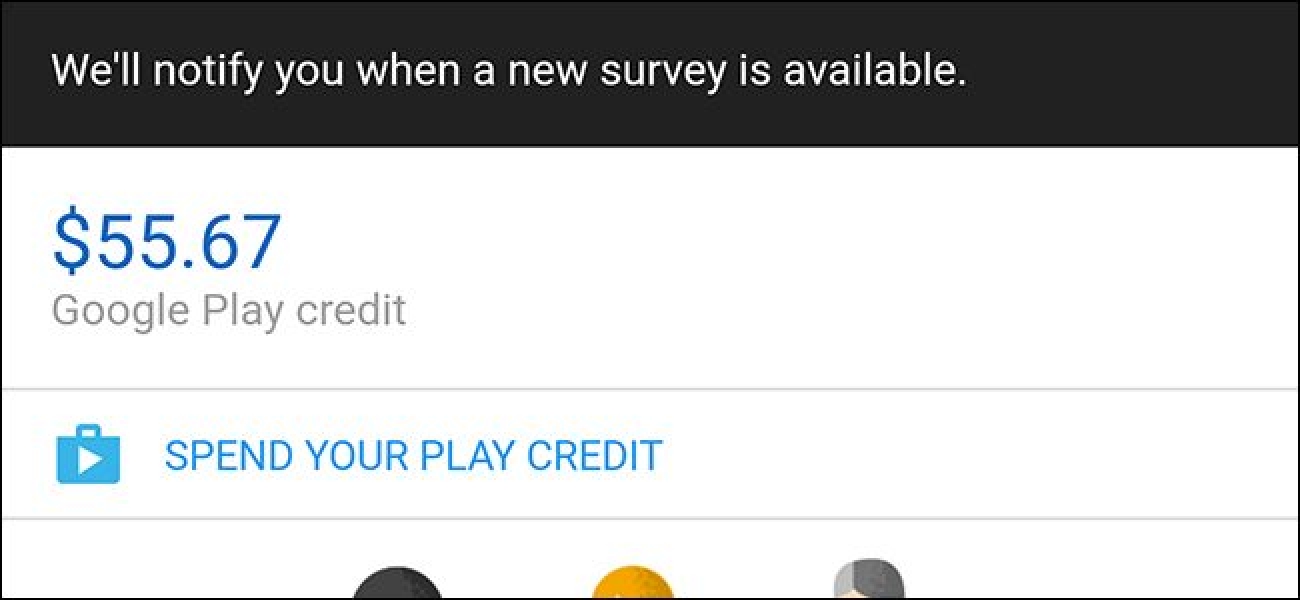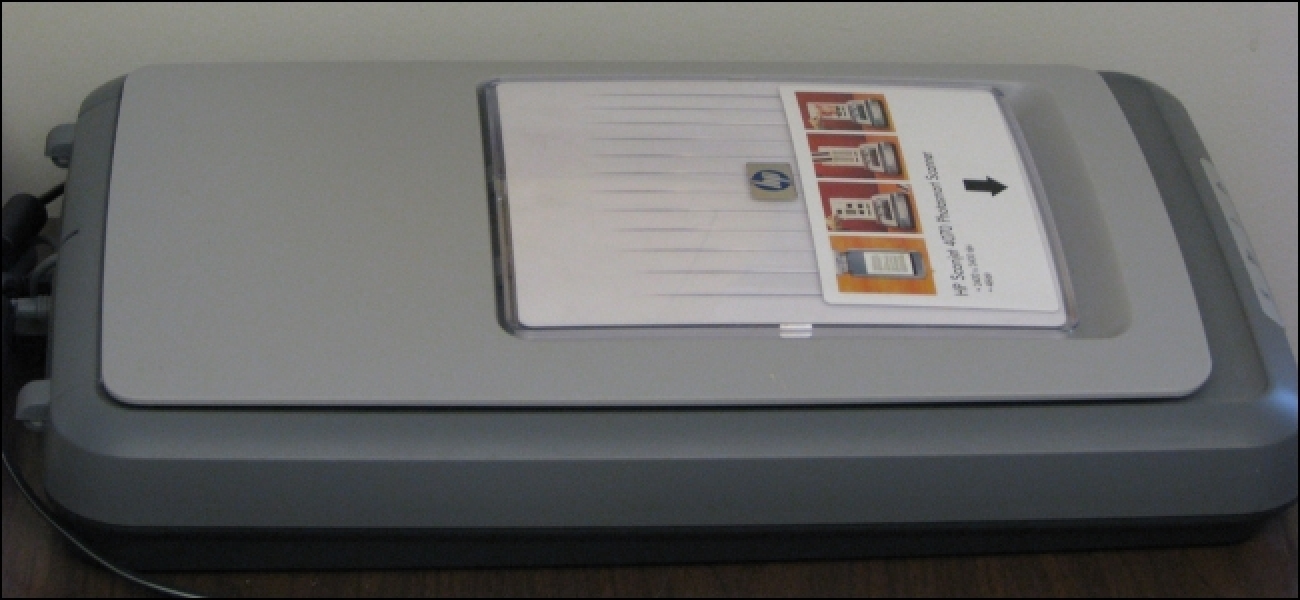Qu’ils soient intégrés à votre ordinateur ou à votre webcam (ou non), vous avez probablement plusieurs microphones sur votre Mac. Si vous ne savez pas lequel capture l’audio, il est temps de revoir les paramètres d’entrée audio. De là, vous pouvez choisir le microphone que vous souhaitez utiliser.
Tout d’abord, cliquez sur le menu Apple dans le coin supérieur gauche, puis sélectionnez «Préférences système».
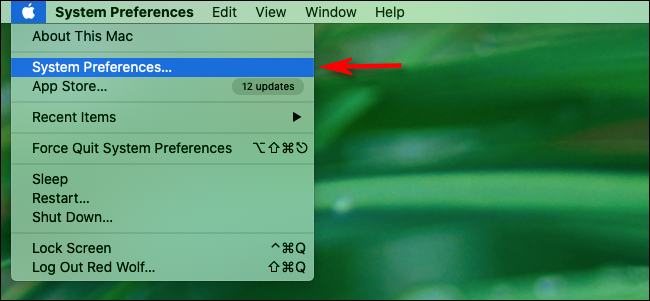
Ici, cliquez sur « Son ».

Dans la fenêtre des préférences « Son », cliquez sur « Entrée ».

Vous verrez alors une liste des périphériques d’entrée audio connectés et reconnus, y compris les microphones dans les webcams ou les périphériques Bluetooth. Cliquez sur le microphone que vous souhaitez utiliser. Votre Mac recevra désormais les entrées de cet appareil.

Après avoir sélectionné le microphone (ou le périphérique d’entrée audio) que vous souhaitez utiliser, vous devriez voir un indicateur de niveau d’entrée juste en dessous de la liste de sélection. Lorsque vous parlez dans ce micro, la plupart des barres de l’indicateur d’entrée doivent clignoter et changer. Cela signifie que le microphone est maintenant actif et reconnu par votre Mac.
Comment changer rapidement de microphone à partir de la barre de menus
Si l’option «Afficher le volume dans la barre de menus» est activée dans les préférences «Son», il existe un autre moyen de basculer entre les périphériques d’entrée audio. Appuyez simplement sur Option et maintenez-la enfoncée, cliquez sur l’icône du haut-parleur dans la barre de menus, puis sélectionnez le microphone que vous souhaitez utiliser.

C’est le moyen le plus rapide de changer de microphone, mais vous ne pourrez pas régler le volume d’entrée comme vous le pouvez dans «Préférences système».
Dépannage des entrées audio Mac
Si vous n’obtenez pas le son d’un microphone ou d’un appareil audio qui se connecte via Bluetooth, ouvrez «Préférences système», puis cliquez sur «Bluetooth». Essayez de reconnecter l’appareil à partir de là.
Si votre microphone est connecté via USB, consultez le site Web du fabricant pour les nouveaux pilotes Mac. Les câbles USB peuvent également devenir défectueux, alors essayez d’en utiliser un autre.
Vous pouvez également essayer de redémarrer votre Mac ou de mettre à jour macOS. Les deux options peuvent potentiellement résoudre un grand nombre de problèmes audio, en particulier des bogues logiciels temporaires.